La version App Store de CleanMyMac X est légèrement différente des versions disponibles sur d'autres boutiques d'applications. Par conséquent, certaines des fonctionnalités ci-dessous peuvent ne pas être disponibles, en raison des restrictions imposées par l'App Store. Pour découvrir la nature et les raisons de ces différences, consultez l'article Fonctionnalités non disponibles dans la version App Store de CleanMyMac X.
Le module Fichiers malveillants s'appuie sur Moonlock Engine pour détecter d'éventuelles menaces courantes sur votre Mac. Il peut notamment s'agir de virus, de mineurs de cryptomonnaies, d'enregistreurs de frappe, de vers, de chevaux de Troie et d'autres types de programmes dangereux ou indésirables. Nous mettons régulièrement à jour la base de données des fichiers malveillants (au moins une fois par semaine) pour protéger votre Mac contre les nouvelles menaces.
Dans cet article :
- Détecter et supprimer les fichiers malveillants
- Configurer la vitesse et la profondeur de l'analyse
- Renforcer la protection grâce à la surveillance en continu
- À quelle fréquence faut-il lancer une recherche de fichiers malveillants sur un Mac ?
Détecter et supprimer les fichiers malveillants
Pour lancer l'analyse : cliquez sur le module Fichiers malveillants dans la barre latérale, puis sur Analyser.
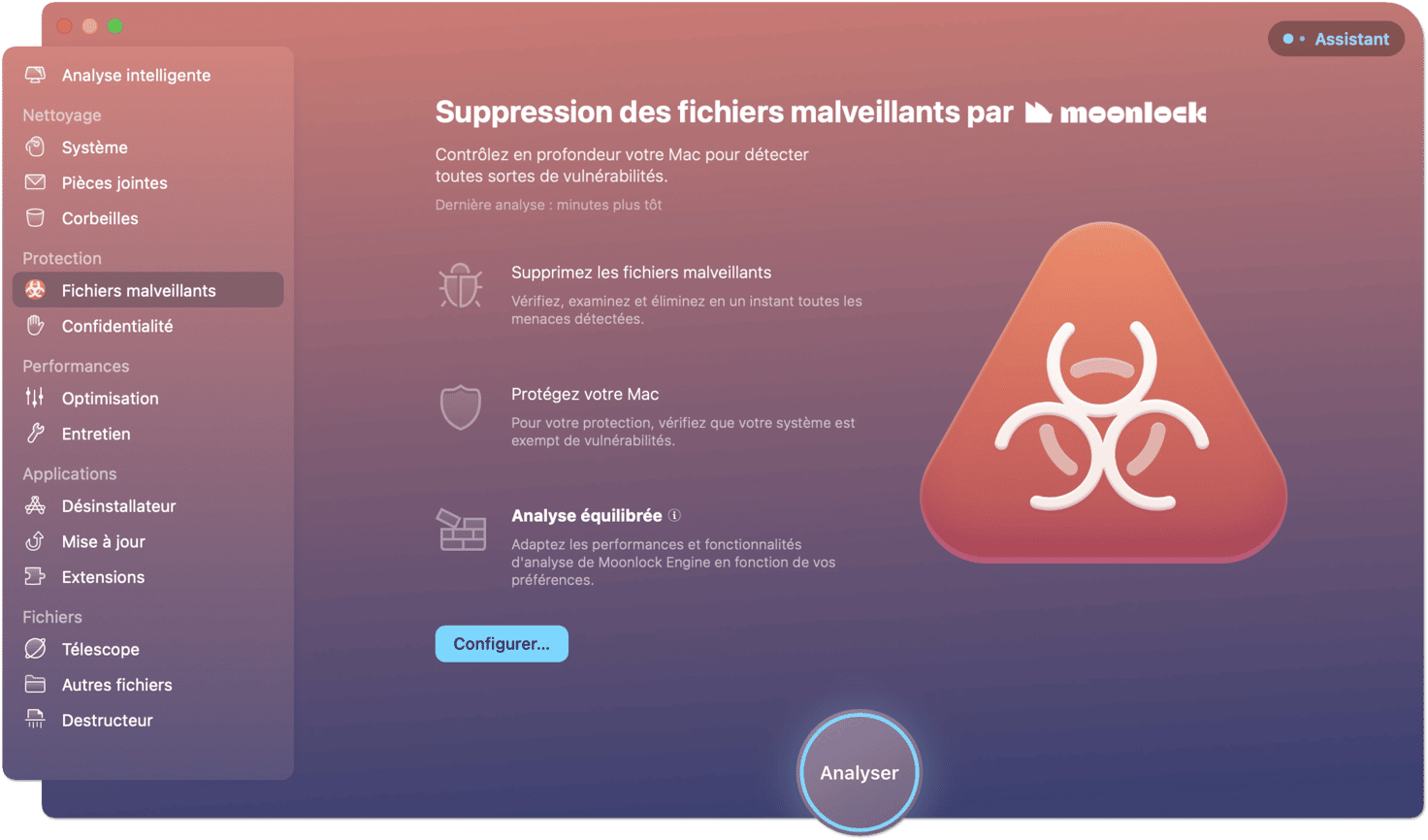
Nettoyage rapide : après l'analyse, si des menaces sont détectées, cliquez sur Supprimer pour les éliminer rapidement sans les examiner.
Remarque : L'application sélectionne automatiquement toutes les menaces à supprimer.
Pour examiner les menaces avant le nettoyage : après l'analyse, cliquez sur Voir les détails.
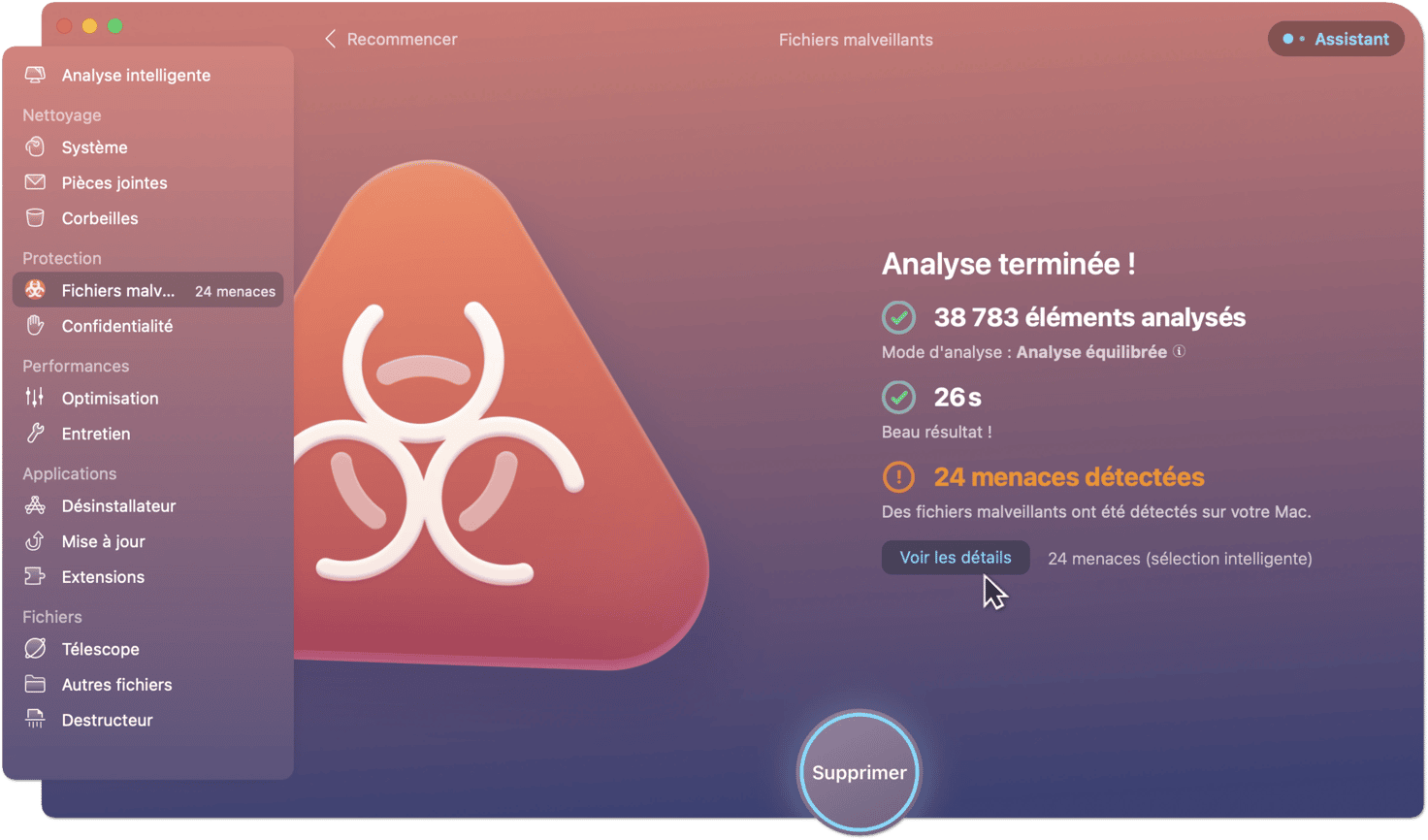
La colonne au centre indique les types de menaces détectées.
- Cliquez sur une ligne dans la liste des types de menaces pour consulter les menaces spécifiques de ce type dans la colonne de droite.
- Cochez ou décochez un type de menace pour sélectionner ou non les menaces correspondantes en vue de les supprimer.
La colonne de droite regroupe les menaces détectées par cause.
- Cliquez sur la flèche à côté d'une menace pour voir les fichiers associés. En cliquant sur un fichier malveillant tout en maintenant la touche Ctrl enfoncée, vous pouvez :
- Afficher le fichier dans le Finder
- Visualiser rapidement le contenu du fichier dans un éditeur de texte
- Ajouter le fichier à la liste d'exclusion, si vous êtes certain que le fichier est sans danger
- Cochez ou décochez la case d'une menace pour la sélectionner ou non en vue de la supprimer.
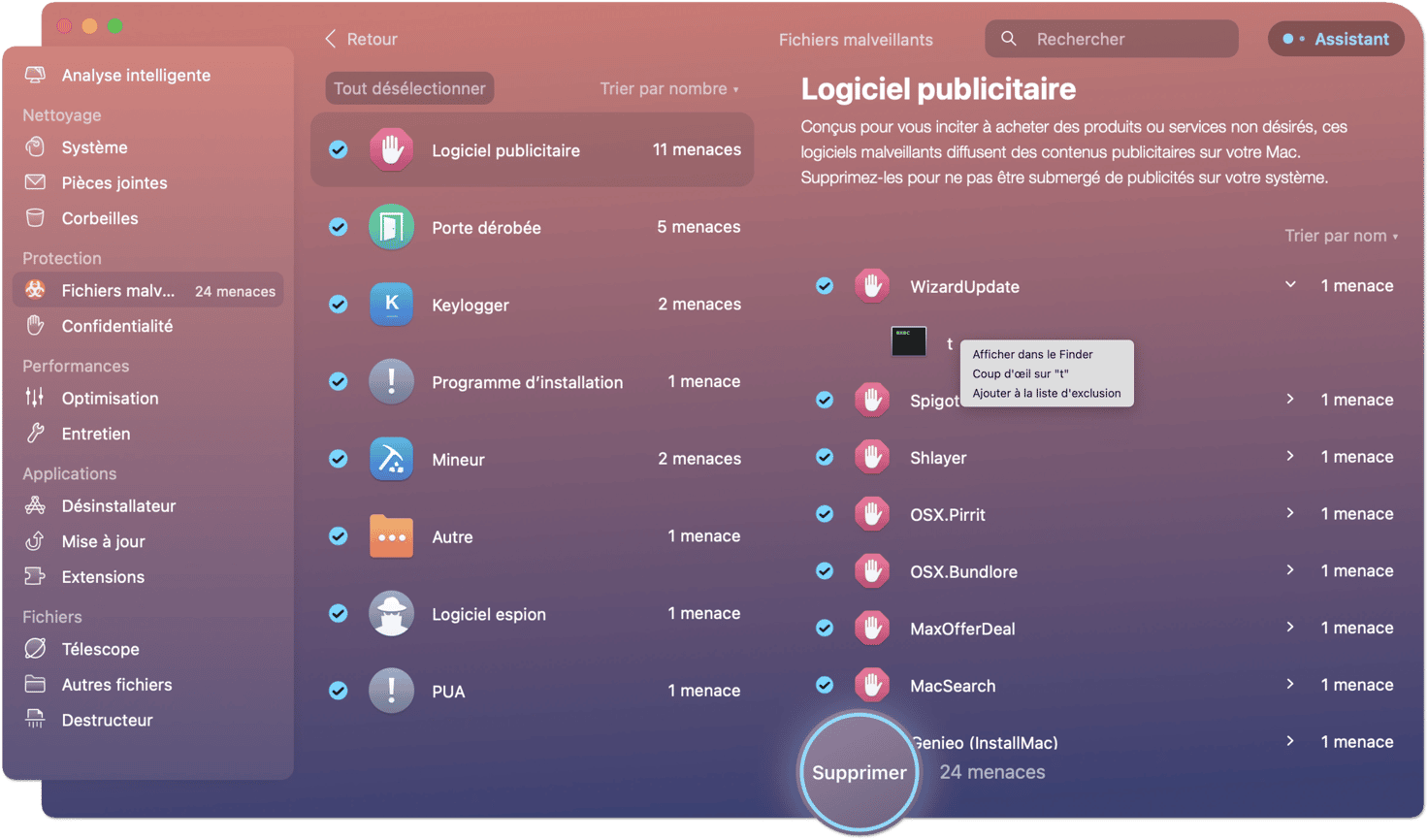
Pour éliminer des menaces après les avoir examinées : cliquez sur Supprimer pour supprimer les menaces sélectionnées.
Configurer la vitesse et la profondeur de l'analyse
Moonlock Engine, notre technologie anti-programmes malveillants, vous permet de configurer la vitesse et la profondeur de l'analyse des fichiers malveillants. Sélectionnez le mode d'analyse le mieux adapté à vos besoins, et activez ou désactivez l'analyse des emplacements supplémentaires.
Sélectionner le mode d'analyse
- Ouvrez CleanMyMac X et choisissez Fichiers malveillants. Cliquez ensuite sur Configurer.
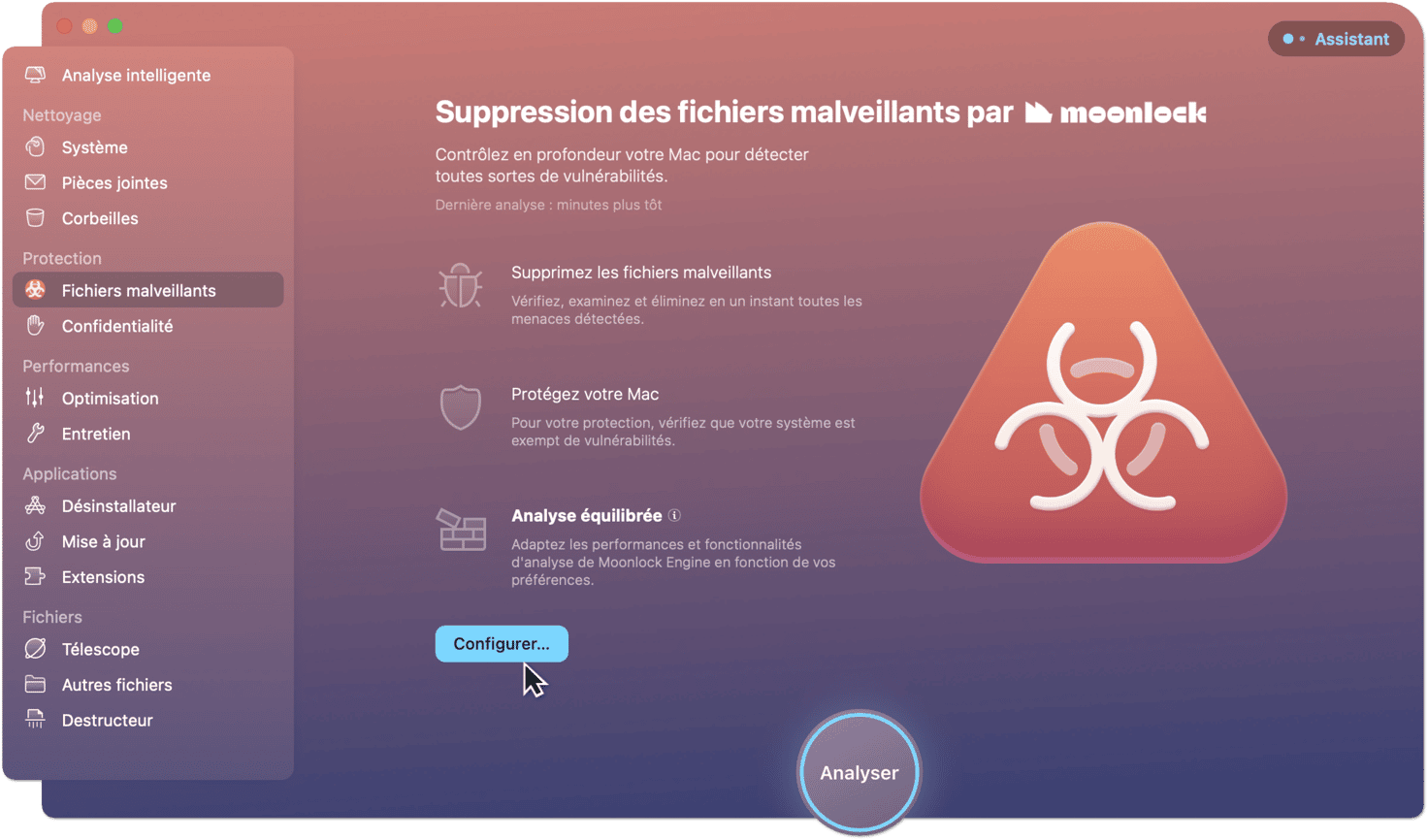
Vous pouvez aussi ouvrir CleanMyMac X, puis sélectionner CleanMyMac X > Réglages dans la barre des menus (en haut à gauche de l'écran).
- Dans l'onglet Protection, choisissez l'un des trois modes d'analyse disponibles (Analyse rapide, Analyse équilibrée ou Analyse approfondie).
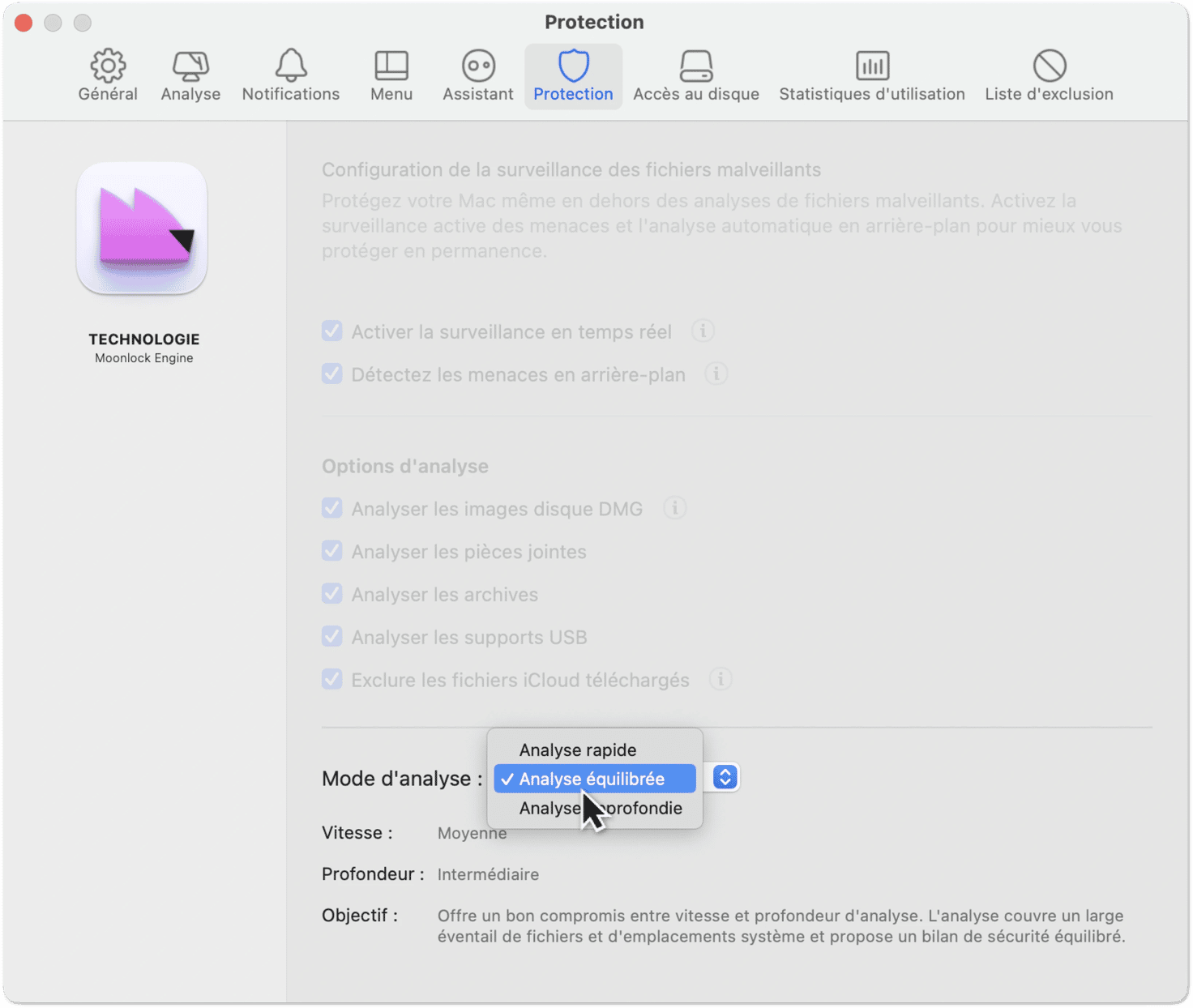
Voici en détail les différences entre chaque mode d'analyse :
Analyse rapide. Choisissez ce mode si vous souhaitez privilégier la vitesse d'analyse plutôt que la profondeur d'analyse. Dans ce mode, CleanMyMac X analyse les emplacements où les programmes malveillants se cachent le plus souvent. L'application recherche les fichiers en utilisant les règles de détection les plus basiques (qui suffisent pour identifier les menaces courantes).
L'analyse rapide offre un niveau de protection correct. Nous vous recommandons néanmoins de conserver l'analyse approfondie comme mode par défaut afin de ne passer à côté d'aucune menace.
Analyse équilibrée. Sélectionnez ce mode pour profiter du meilleur compromis entre vitesse et profondeur d'analyse. Dans ce mode, CleanMyMac X analyse plusieurs dossiers supplémentaires. Des règles plus avancées basées sur les standards en la matière sont appliquées, ce qui permet à CleanMyMac X d'identifier la plupart des types de logiciels malveillants existants.
L'analyse équilibrée prend un peu plus de temps que l'analyse rapide, mais offre une protection renforcée.
Analyse approfondie. Sélectionnez ce mode pour bénéficier d'une protection maximale. Dans ce mode, CleanMyMac X applique des règles supplémentaires permettant la détection de types de programmes malveillants rares, qui ne seraient pas détectés par le mode Analyse équilibrée dans certains scénarios exceptionnels.
L'analyse approfondie nécessite plus de ressources système et peut prendre du temps, mais permet d'éviter totalement la présence de menaces sur votre Mac.
Activer ou désactiver l'analyse des emplacements supplémentaires
Certains de ces réglages ne sont pas disponibles dans la version App Store de CleanMyMac X.
Voici les emplacements supplémentaires analysés :
- Images disque (fichiers DMG)
- Pièces jointes (uniquement celles téléchargées sur votre Mac par des applications de messagerie comme Mail)
- Archives (la plupart des formats de fichiers d'archive, dont ZIP, RAR et PKG)
- Supports de stockage USB (la plupart des types de supports externes non chiffrés dont le format de système de fichiers est compatible avec macOS)
- Fichiers iCloud
Pour activer ou désactiver l'analyse de ces emplacements :
- Ouvrez CleanMyMac X, puis sélectionnez CleanMyMac X > Réglages dans la barre des menus (en haut à gauche de l'écran).
- Dans l'onglet Protection, cochez ou décochez les cases suivantes, en fonction des emplacements supplémentaires que vous souhaitez activer ou désactiver :
- « Analyser les images disque DMG »*
- « Analyser les pièces jointes » **
- « Analyser les archives »
- « Analyser les supports USB »
- « Exclure les fichiers iCloud téléchargés »
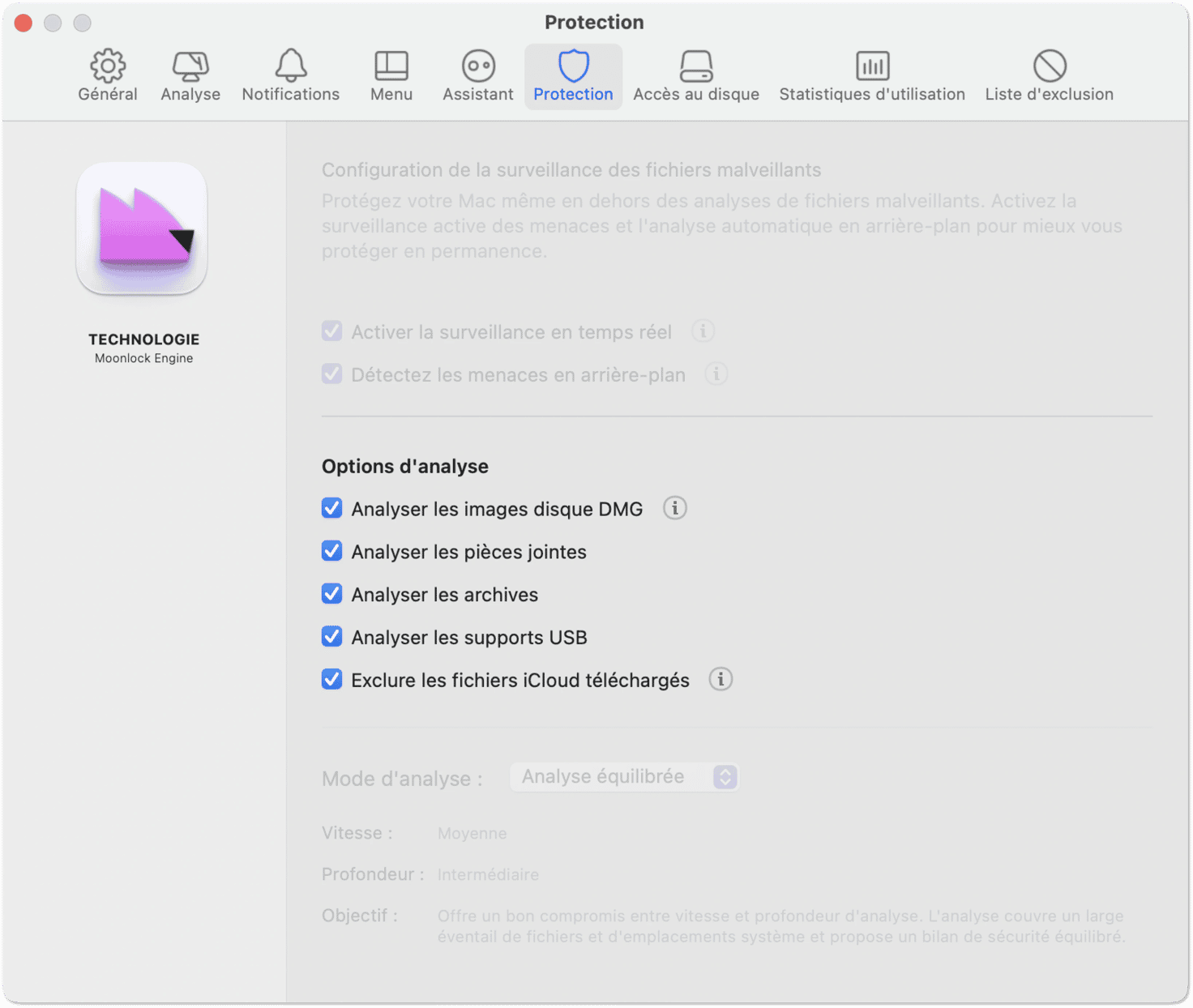
* Le réglage « Analyser les images disque DMG » s'applique non seulement au module Fichiers malveillants, mais aussi
à la surveillance en temps réel, à l'analyse en arrière-plan et à l'analyse intelligente.
** Le réglage « Analyser les pièces jointes » nécessite une autorisation d'accès complet au disque. Pour savoir de quoi il s'agit et découvrir comment activer cette autorisation, consultez Accès complet au disque pour CleanMyMac X.
Renforcer la protection grâce à la surveillance en continu
Ces fonctionnalités ne sont pas disponibles dans la version App Store de CleanMyMac X.
Vous pouvez renforcer la sécurité de votre ordinateur avec les fonctionnalités suivantes :
- La surveillance en temps réel surveille toutes les nouvelles installations et vous avertit si quelque chose de suspect est repéré. Vous pouvez consulter l'état de la surveillance en temps réel dans l'outil Protection du menu CleanMyMac X.
- L'analyse en arrière-plan est un outil anti-fichiers malveillants à utiliser régulièrement pour analyser le système de votre ordinateur et vérifier l'absence d'éléments malveillants.
Les analyses en temps réel et en arrière-plan sont exécutées automatiquement même si le menu de CleanMyMac X est désactivé. Vous pouvez les activer ou les désactiver dans les réglages de CleanMyMac X (onglet Protection).
À quelle fréquence faut-il lancer une recherche de fichiers malveillants sur un Mac ?
Nous vous recommandons d'exécuter le module Fichiers malveillants en mode « Analyse plus approfondie » au moins une fois par mois, même si vous avez activé la surveillance en temps réel et les analyses en arrière-plan. Ces analyses sont très complémentaires pour protéger de façon complète et fiable votre Mac contre les fichiers malveillants. Pour obtenir des informations supplémentaires et des conseils sur l'utilisation de CleanMyMac X, consultez À quelle fréquence dois-je analyser mon ordinateur ?